Giỏ hàng của bạn
Có 0 sản phẩm
31-01-2023, 2:14 pm 1122
Hướng dẫn cách thay đổi kích thước ảnh Photoshop đơn giản chỉ với vài thao tác cơ bản
Nếu bạn đang muốn thay đổi kích thước ảnh thì có thể sử dụng ứng dụng Photoshop để thực hiện. Trong bài viết này, Mega sẽ hướng dẫn bạn cách thay đổi kích thước ảnh Photoshop đơn giản chỉ với vài thao tác cơ bản.
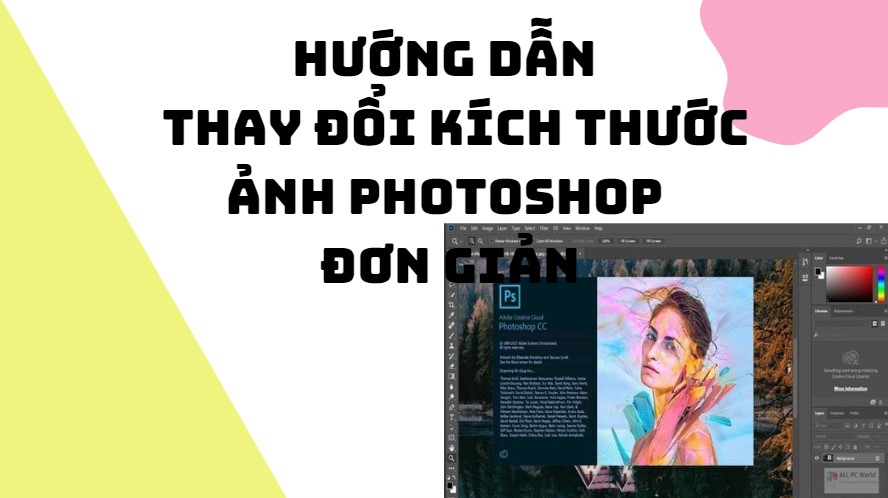
Hướng dẫn bạn cách thay đổi kích thước ảnh Photoshop đơn giản chỉ với vài thao tác cơ bản
Bước 1: Đầu tiên bạn cần mở ứng dụng Photoshop lên. Bạn cần mở bức ảnh mà mình muốn thay đổi kích thước. Bạn click chọn File nằm trên thanh menu công cụ. Sau đó, bạn tiếp tục chọn Open (tổ hợp phím tắt Ctrl + O), nhấp vào hình ảnh nằm trong thư mục chứa hình ảnh và nhấp vào nút Open.
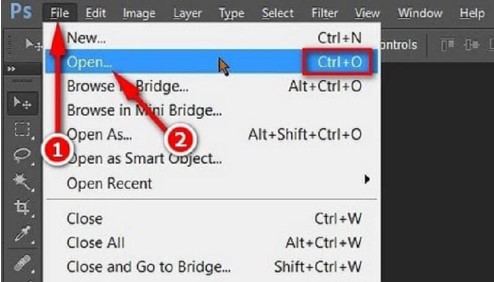
Cách thay đổi kích thước ảnh Photoshop bằng Imgae Size
Bước 2: Tiếp theo bạn nhấn chọn vào trong phần Image trên thanh Menu của Photoshop như hình dưới đây và chọn vào Image Size hay nhấn tổ hợp phím ALT + Ctrl + I để mở cửa sổ nhé.
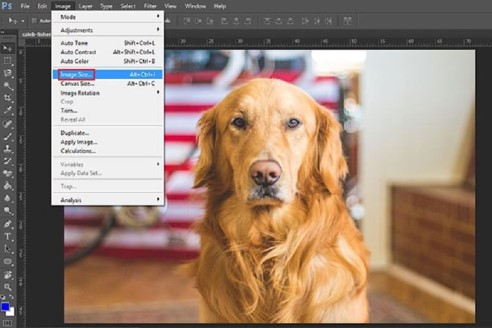
Thay đổi kích thước ảnh Photoshop bằng Imgae Size
Bước 3: Sau khi hoàn thành xong bước 1 thì lúc này tại màn hình sẽ hiển thị cửa sổ công cụ Image Size, chú ý phần Pixel Dimensions. Để thay đổi kích thước ảnh thì bạn cần nhập kích thước mình mong muốn vào Width – chiều rộng và Height – chiều cao để tiến hành thay đổi nhé.
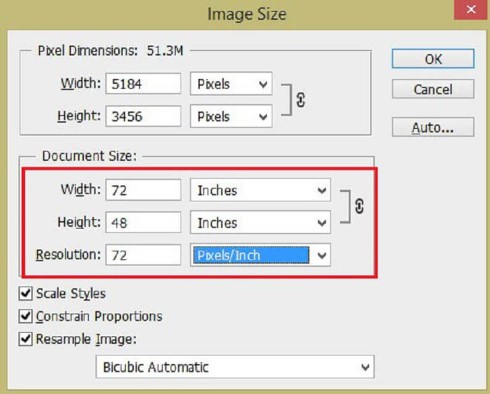
Thay đổi kích thước ảnh Photoshop
Bước 3: Sau khi thực hiện xong việc điền kích thước mong muốn xong, bạn chỉ cần bấm OK và Photoshop sẽ thay đổi kích thước hình ảnh cho bạn.
Bước 1: Cũng giống như các cách thay đổi kích thước ảnh như trên, lần này bạn cũng cần tải bức ảnh mà mình muốn thay đổi kích thước lên trên ứng dụng.
Bước 2: Tại góc trái màn hình ngay cột công cụ Toolbar các bạn nhấn chọn vào công cụ Crop tool như hình dưới đây.
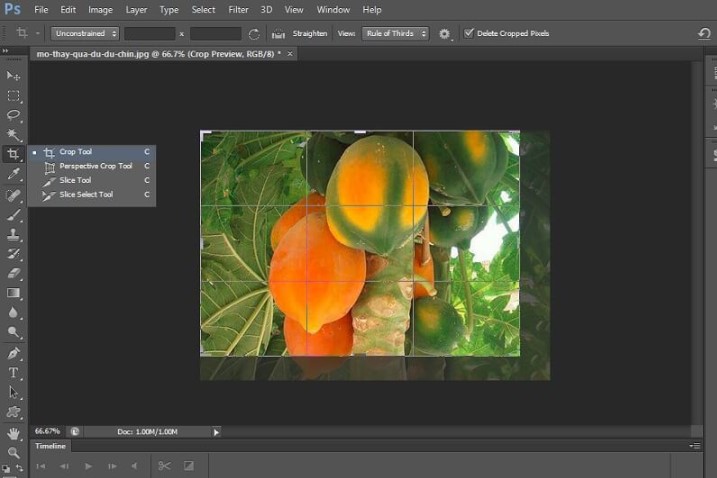
Dùng Crop Tools để thay đổi kích thước ảnh
Bước 3: Tiến hành kéo chọn vùng kích thước theo chiều dài và chiều rộng của phần khung ảnh. Phần ảnh sáng lên chính là vùng chọn còn lại của các bạn sau khi đã crop. Còn những phần tối là phần bạn đã cắt bỏ. Khi đã điều chỉnh xong các bạn nhấn vào Enter để ảnh được Crop.

Thay đổi kích thước ảnh bằng Crop Tools trong Photoshop
Bước 4: Sau khi thực hiện xong, bạn cần lưu lại bức ảnh đã chỉnh sửa kích thước bằng cách vào File, chọn Save As để thực hiện thao tác lưu ảnh nhé.
Bước 1: Đầu tiên bạn cần mở bức ảnh cần chỉnh sửa ảnh kích thước trên ứng dụng Photoshop. Tiếp đến bạn vào thanh m cần chọn menu bạn chọn Edit, tiếp tục chọn Free Transform hoặc phím tắt Ctrl + T.
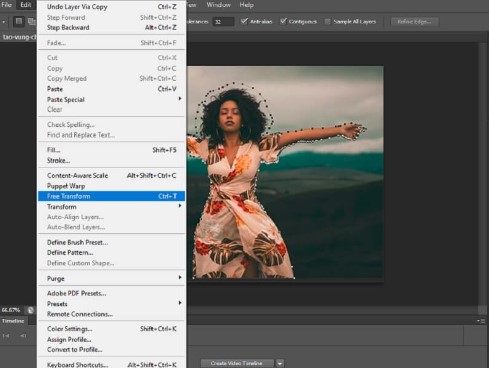
Chỉnh kích thước ảnh trong Photoshop với Transform
Bước 2: Sau khi thao tác xong bước 1, trên màn hình sẽ xuất hiện hình chữ nhật quanh, bạn có thể kéo các góc để thu nhỏ, phóng to, xoay trái, xoay phải (giữ phím shift khi thực hiện thao tác nhé).
Bước 3: Tiếp tục bạn cần click chuột phải vào menu Transform sẽ xuất hiện:
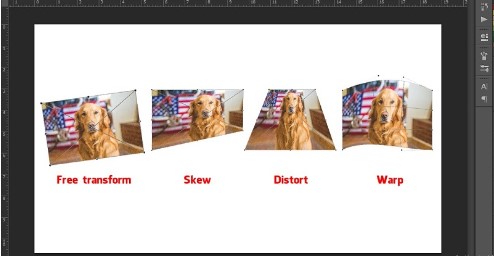
Chỉnh kích thước ảnh với Transform đơn giản trong Photoshop
Như vậy trong bài viết này Mega đã hướng dẫn bạn cách thay đổi kích thước ảnh Photoshop đơn giản chỉ với vài thao tác cơ bản. Có thể thấy, việc chuyển đổi kích thước ảnh trên ứng dụng này khá đơn giản, cũng như việc tạo ra những tác phẩm tuyệt vời nhờ ứng dụng Photoshop.
Nếu bạn muốn tìm hiểu thêm một số thông tin thủ thuật hay về Photoshop hay các thủ thuật chỉnh ảnh; thủ thuật khác thì có thể tham khảo tại website mega.com.vn để cập nhật thêm những mẹo thủ thuật hay nhé.
Xem thêm >>>
Hướng dẫn tải ứng dụng Adobe Lightroom về máy tính đơn giản
Hướng dẫn tải Photoshop CC 2022 full crack đơn giản
6 phần mềm chỉnh sửa ảnh trên điện thoại miễn phí 2023
copyright © mega.com.vn